انتقال و بازگردانی دستی بک آپ دایرکت ادمین به سی پنل و بالعکس
برای مدیریت هاست های لینوکس، کنترل پنل های دایرکت ادمین و سی پنل محبوبیت بیشتری نسبت به دیگر کنترل پنل ها در بین کاربران دارند. از همین رو در این مطلب تصمیم گرفته شد نحوه انتقال و بازگردانی دستی بک آپ دایرکت ادمین به سی پنل و بالعکس توضیح داده شود.
برای بک آپ گیری و انتقال اطلاعات می توانید از دو روش استفاده کنید
1- تهیه فول بک آپ و انتقال به هاست مقصد
2- فشرده سازی اطلاعات پوشه Public_html و دیتابیس به صورت جداگانه و سپس انتقال اطلاعات به هاست مقصد
مرحله اول: ابتدا از هاست خود بک آپ تهیه کنید:
آموزش تهیه بک آپ در دایرکت ادمین
آموزش تهیه بک آپ در سی پنل
آموزش تهیه بک آپ در دایرکت ادمین
آموزش تهیه بک آپ در سی پنل
مرحله دوم: پس از دانلود بک آپ تهیه شده، فایل را به هاست مقصد منتقل کنید (آپلود کنید)
آموزش آپلود فایل توسط File Manager در سی پنل
آموزش آپلود فایل توسط File Manager در دایرکت ادمین
آموزش آپلود فایل توسط File Manager در سی پنل
آموزش آپلود فایل توسط File Manager در دایرکت ادمین
مرحله سوم: طبق تصاویر زیر فایل بک آپ را از حالت فشرده خارج نمایید:
- اکسترکت فایل بک آپ در سی پنل:

تصویر(1)
- اکسترکت فایل بک آپ در دایرکت ادمین:

تصویر(2)
مرحله چهارم: پس از اکسترکت فایل فشرده شده:
در صورتیکه کنترل پنل هاست مبدا دایرکت ادمین باشد با دو پوشه backup و domains روبرو می شوید، در پوشه domains اطلاعات سایت و در پوشه backup اطلاعات دیتابیس شما موجود است.
فایل ها و پوشه های سایت را از مسیر public_html/domains به پوشه public_html هاست خود منتقل کنید.
در صورتی که کنترل پنل هاست مبدا سی پنل باشد با لیستی از پوشه ها مواجه می شوید که در پوشه های homedir و mysql اطلاعات سایت و دیتابیس موجود است. در پوشه homedir پوشه Public_html موجود است که می بایست محتویات آن را به پوشه Public_html هاست منتقل کنید و دیتابیس های موجود در پوشه mysql را طبق مرحله پنجم ایمپورت نمایید.
مرحله پنجم: ایمپورت دیتابیس:
برای دسترسی به فایل بک آپ دیتابیس دایرکت ادمین وارد پوشه backup شده و برای دسترسی به فایل بکاپ دیتابیس در سی پنل وارد پوشه mysql شوید. سپس فایل بکاپ دیتابیس را روی رایانه خودتان دانلود کنید، در صورتی که حجم فایل دیتابیس بالای 50 مگابایت است، در بخش MySQL® Databases دیتابیس جدیدی ایجاد کرده و اطلاعات مربوط به نام دیتابیس، نام کاربری دیتابیس و پسورد دیتابیس را از بخش پشتیبانی ارسال کنید تا ریستور دیتابیس از جانب پشتیبانی میهن وب هاست انجام شود.
برای دسترسی به فایل بک آپ دیتابیس دایرکت ادمین وارد پوشه backup شده و برای دسترسی به فایل بکاپ دیتابیس در سی پنل وارد پوشه mysql شوید. سپس فایل بکاپ دیتابیس را روی رایانه خودتان دانلود کنید، در صورتی که حجم فایل دیتابیس بالای 50 مگابایت است، در بخش MySQL® Databases دیتابیس جدیدی ایجاد کرده و اطلاعات مربوط به نام دیتابیس، نام کاربری دیتابیس و پسورد دیتابیس را از بخش پشتیبانی ارسال کنید تا ریستور دیتابیس از جانب پشتیبانی میهن وب هاست انجام شود.
در صورتی که حجم فایل دیتابیس کمتر از 50 مگابایت است، ابتدا دیتابیس جدیدی ایجاد کرده و مطابق تصویر زیر وارد phpMyAdmin شوید
- phpMyAdmin در سی پنل

تصویر(3)
- phpMyAdmin در دایرکت ادمین
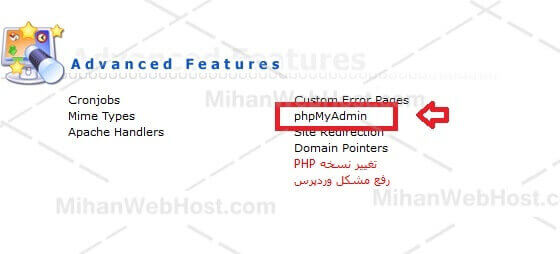
تصویر(4)
مرحله ششم: ایمپورت و مدیریت دیتابیس در phpMyAdmin:
در phpMyAdmin مطابق تصویر زیر ابتدا روی نام دیتابیس و سپس روی "Import" کلیک نمایید.
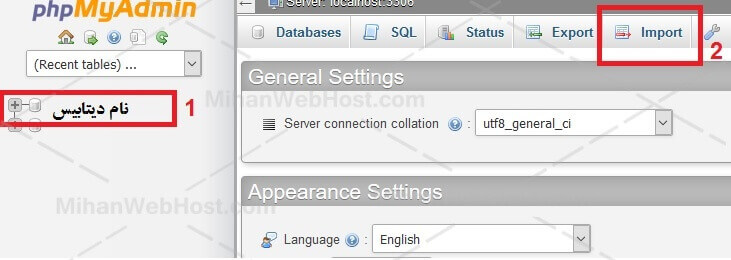
تصویر(5)
در بخش Import مطابق تصویر زیر ابتدا فایل خود را انتخاب کرده و سپس روی "GO" کلیک نمایید. با توجه به حجم فایل دیتابیس و سرعت اینترنت، پس از چند دقیقه فایل دیتابیس آپلود شده و ایمپورت دیتابیس انجام می شود.

تصویر(6)
مرحله هفتم: قرار دادن اطلاعات دیتابیس در فایل کانفیگ نرم افزار:
در پایان، اطلاعات دیتابیس (نام دیتابیس، نام کاربری دیتابیس و پسورد دیتابیس) را در فایل کانفیگ اسکریپت خود وارد نمایید تا سایت شما در دسترس قرار گیرد.
در پایان، اطلاعات دیتابیس (نام دیتابیس، نام کاربری دیتابیس و پسورد دیتابیس) را در فایل کانفیگ اسکریپت خود وارد نمایید تا سایت شما در دسترس قرار گیرد.
